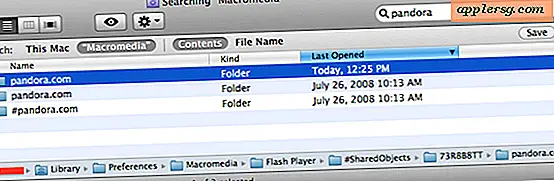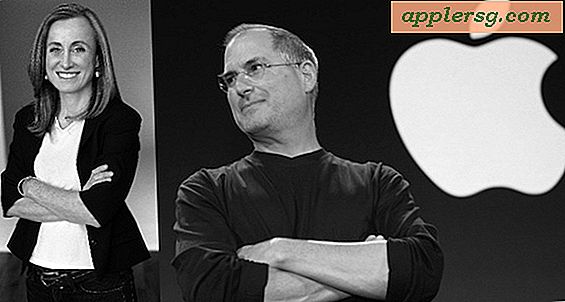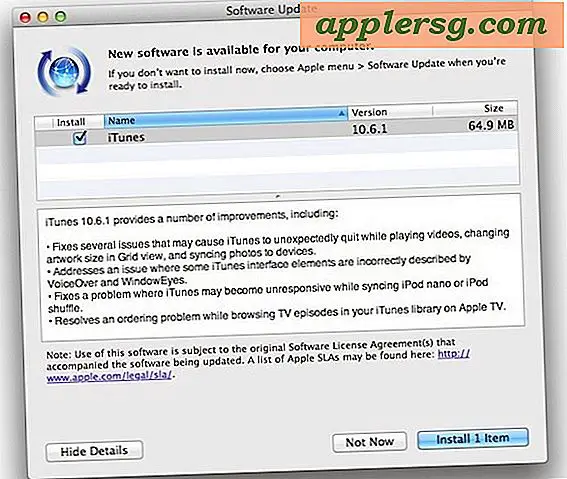Vaststelling van de pagina-crashfout bij 'Aw Snap' in Chrome

Voor gebruikers van Google Chrome kan het voorkomen dat een webpagina crasht met een "Aw, Snap!" -foutmelding. Dit foutbericht zorgt er vaak voor dat een webpagina helemaal niet wordt geladen en kan een webbrowsersessie verstoren doordat de pagina vastloopt.
Het foutbericht 'Aw Snap' in Chrome gebeurt om verschillende redenen, maar in plaats van te proberen een specifiek probleem vast te stellen en op te lossen dat waarschijnlijk gerelateerd is aan de webpagina zelf, concentreren we ons op 8 specifieke tips voor het oplossen van problemen om de 'Aw Klik op 'probleem', zodat u over uw bedrijf kunt gaan en op internet kunt blijven zoeken met Chrome. Deze stappen voor probleemoplossing zijn van toepassing op elke versie van de Chrome-browser op elk besturingssysteem, of dit nu Mac OS, iOS, Android of Windows is.
1: Vernieuw de webpagina
Zoals je misschien hebt gemerkt wanneer de "Aw Snap" -fout verschijnt, staat er een grote "Herlaad" -knop ernaast. Dat is de eerste truc die je zou moeten proberen.
Als u de webpagina gewoon opnieuw laadt, raakt de Aw Snap-fout vaak weg en kunt u doorgaan met browsen. Dit is eigenlijk een van de eerste tips die Google heeft voorgesteld om het probleem op te lossen.
2: Probeer dezelfde webpagina te openen in de incognitomodus
In de incognitomodus wordt voorkomen dat browsergeschiedenis, cachegeheugen en cookies worden geladen en soms kunnen oude webgegevens de oorzaak zijn van een crash. Als de webpagina goed werkt in de incognitomodus, weet u dat dit de boosdoener is en kunt u Chrome-cache en webgeschiedenis meestal wissen om het probleem volledig op te lossen.
3: Sluit andere tabbladen en Windows
Als u een miljoen tabbladen en Chrome-vensters hebt geopend, kan de browser in sommige gevallen te weinig geheugen of systeembronnen hebben, wat kan leiden tot problemen bij het laden van extra webpagina's. Soms is het eenvoudigweg sluiten van andere tabbladen en vensters voldoende om de "Aw Snap" -fout te verhelpen.
4: Sluit Chrome en start Chrome opnieuw
Sluit Chrome af en start de app opnieuw, deze eenvoudige taak kan er vaak toe leiden dat de browser werkt om een problematische webpagina weer prima te laden.
5: Update Chrome
Chrome updaten naar de meest recent beschikbare versie van de browser lost vaak crashproblemen op omdat elke nieuwe versie van Chrome bugfixes en beveiligingsoplossingen bevat. Zorg er dus voor dat Chrome is geüpdatet naar de nieuwste versie.
U kunt de Chrome-browser bijwerken door naar 'Voorkeuren' te gaan, vervolgens naar 'Info' en ervoor kiezen om bij te werken of er een versie beschikbaar is. De browser zal de nieuwste versie downloaden en installeren en vervolgens zichzelf opnieuw opstarten, waarmee de software-update wordt voltooid.
Voor wat het waard is, als Chrome Auto-Update is ingeschakeld, gebeurt dit waarschijnlijk op zichzelf en hoef je alleen stap 4 te volgen om Chrome te verlaten en opnieuw te starten voor de nieuwe versie om te laden en actief te zijn.
Hoe dan ook, probeer de webpagina opnieuw te laden, het zou nu moeten werken. In mijn persoonlijke ervaring met Chrome 'Aw Snap'-foutmeldingen, eenvoudig het bijwerken van de browser en het opnieuw starten van de browser verhelpt het probleem bijna elke keer, en het kan soms ook andere problemen verhelpen en verhinderen, zoals de fout' verbinding niet privé '.
6: Uitbreidingen van derden uitschakelen
Browserextensies van derden kunnen soms ook problemen veroorzaken, dus als u problemen blijft ondervinden bij het laden van een specifieke webpagina, of veel webpagina's krijgen de Aw Snap-fout, probeer dan alle extensies en plug-ins van derden uit te schakelen om te zien of het probleem nog steeds optreedt.
7: Weet je zeker dat het Chrome is? Probeer andere webbrowsers
Hoewel het een zeldzaamheid is, is een eigenzinnige webpagina soms gewoon problematisch, slecht gemaakt of ronduit crashgevoelig vanwege een foutief script of irrationeel bronnengebruik. De eenvoudigste manier om te bepalen of dit het geval is, is om te zien of de webpagina in een andere webbrowser wordt geladen. Als de andere browser ook vastloopt, weet je dat het vrijwel zeker een probleem is met de webpagina zelf, en het heeft niets te maken met Chrome of een andere webbrowser.
8: reboot
Ok de laatste truc voor het oplossen van problemen is de oudste in het computerboek; reboot. Ja echt, soms is rebooten voldoende om een crashende browser of andere app te repareren, of het nu Chrome of een ander programma is.
- Mac: je kunt een Mac opnieuw opstarten vanuit het Apple-menu (als deze is bevroren, moet je in plaats daarvan opnieuw opstarten forceren)
- iPhone, iPad, iPod touch: u start een iOS-apparaat opnieuw op door het uit en weer in te schakelen of door het te dwingen opnieuw op te starten
- Windows: u start een pc opnieuw op via het menu Start
- Android: een Android-apparaat rebooten doe je door het uit en weer in te schakelen
Zodra de computer of het apparaat actief is, opent u Chrome en bladert u zoals gebruikelijk, alles moet in orde zijn.
Hebben deze trucs voor u gewerkt om de crashfout 'Aw Snap' in Google Chrome op te lossen? Heeft u een andere methode om de Aw Snap-fout op Chrome-webpagina's op te lossen? Laat het ons weten in de reacties!